Kaip pažymėti vaizdo priedus „Apple Mail“

Bendradarbiavimas yra labai svarbus daugelyje organizacijų, todėl svarbu, kad naudodamiesi turimais įrankiais būtų gerai. „Apple Mail“ suteikia jums prieigą prie paprastų žymėjimo įrankių tiesiai pranešimo sudėtyje. Taigi galite greitai redaguoti ir niekada nepalikti programos.
„Mail“ galite pažymėti savo vaizdą ir įsipareigoti pakeisti pranešime pateiktus pakeitimus. Tai yra daug daugiau tiesioginių ir patogesnių nei pasakyti, pridėti teksto komentarus prie pranešimo arba atidaryti vaizdą išorinėje programoje, pridėti žymėjimą, išsaugoti vaizdą ir tada pridėti jį.
Tai įvykdyta „Apple Mail“ yra besiūlių. „Mail“ naudoja daugelį tų pačių žymėjimo įrankių, kurie rasti įvairialypėje „Preview“ programoje, kurią aptarėme straipsnyje apie PDF formų pasirašymą. Taigi, jei esate susipažinę su „Preview“, tai bus tortas.
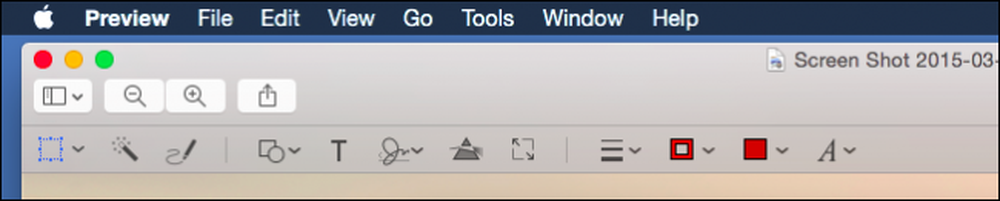 „Preview“ žymėjimo įrankių juosta.
„Preview“ žymėjimo įrankių juosta. Pirma, atidarydami „Apple Mail“, parašykite savo žinutę ir pridėkite savo vaizdą, kaip paprastai, tada spustelėkite vaizdą, kad jis būtų pasirinktas, tada spustelėkite rodyklę viršutiniame dešiniajame kampe.

Atsidarys nedidelis meniu (du pasirinkimai), leidžiantys atidaryti „Markup“ įrankius.

Likusi pranešimo dalis bus pilka, o žymėjimo įrankių juosta pasirodys virš pridėto vaizdo.

Su šia maža įrankių juosta yra gana daug. Paimkime šiek tiek laiko, kad parodytume, ką daro kiekvienas.

Pradedant nuo kairės, pirmieji keturi mygtukai leidžia daryti įtaką pokyčiams. Rašiklio piktograma leis jums laisvai piešti vaizdą, tarsi naudojant rašiklį, šalia galite piešti kvadratus ir apskritimus, tada galite pridėti tekstą ir galiausiai galite pritvirtinti parašą.

Paskutinis elementas yra ypač įdomus. Tarkime, kad kas nors atsiųs jums oficialų dokumento vaizdą. Jūs galite jį pasirašyti su savo manipuliatorių arba fotoaparatu, užrakinti pakeitimą ir nedelsdami jį atsiųsti.

Antroji keturių mygtukų grupė leidžia jums pakeisti žymėjimo išvaizdą - linijos storį ir stilių (punktyras, rodyklės ir tt), sienų spalvą, užpildymo spalvą ir teksto stilių.

Baigę atlikti pakeitimus, galite spustelėti „Atlikta“ ir jie bus išsaugoti jūsų vaizde.
Gaunant daiktus, galite toliau bendradarbiauti, darant daugiau pakeitimų vaizde. Norėdami tai padaryti, pirmiausia atsakykite (arba persiųskite) į pranešimą ir kūrimo lango įrankių juostoje, spustelėkite mygtuką, kad įtrauktumėte priedą iš pradinio pranešimo.

Dabar priedas bus vėl įdėtas į jūsų naują pranešimą ir dar kartą spustelėsite rodyklę viršutiniame dešiniajame kampe, tada „Markup“, kad atidarytumėte įrankius. Baigę vėl spustelėkite „Atlikta“ ir išsiųskite pranešimą.

Tai, kad galite pažymėti tokį priedą, reiškia, kad sutaupote nemažai laiko ir pastangų, nesusiję su išoriniais vaizdų redaktoriais, taupydami ir vėl prijungdami jį prie pranešimo.
Geriausia, kad jai nereikia papildomos programinės įrangos, jokių papildinių ar nustatymų koregavimų, o tai taip pat sumažina laiką, reikalingą mokyti kitus, kaip naudoti šiuos įrankius.
Su visa, kas pasakyta, norėtume išgirsti iš jūsų dabar. Ar manote, kad šios priemonės yra naudingos ir ar jas naudosite? Ką paprastai naudojate, jei norite bendradarbiauti? Mes sveikiname jūsų komentarus, klausimus ir pasiūlymus, todėl palikite savo atsiliepimus mūsų diskusijų forume.




